Мережа Wi-Fi дозволяє користувачам підключатися до Інтернету, підключаючись до Wi-Fi роутера. Щоразу, коли ви намагаєтеся підключитися до мережі Wi-Fi, він запитує пароль і після введення пароля зберігає дані мережі в системі. Пізніше, якщо ви зіткнулися з проблемою автентифікації на ноутбуці, це означає, що пароль безпеки мережі змінено. Щоб вирішити цю проблему, вам потрібно забути мережу Wi-Fi у вашій системі, яка очищає збережене деталі мережі wi-fi, наприклад пароль, і ви можете підключитися до мережі за допомогою нового пароля знову. Тож давайте розглянемо в цій статті, як можна багатьма способами забути підключення до мережі Wi-Fi на комп’ютері з Windows 11.
Зміст
Спосіб 1: із центру дій
Крок 1: Відкрити центр дій
Натисніть Win + A клавіші разом на клавіатурі.
Крок 2: У центрі дій
Натисніть маленьку кнопку зі стрілкою праворуч wi-fi, як показано на зображенні нижче.
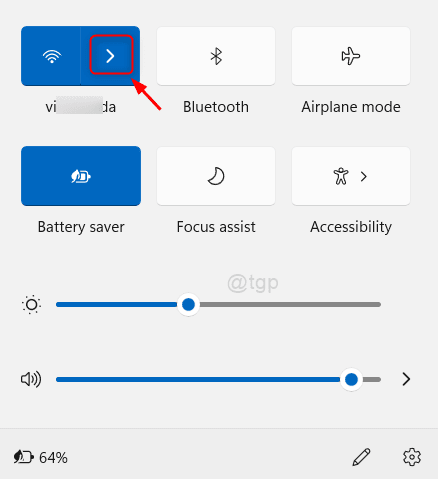
Крок 3: У наступному вікні
Клацніть правою кнопкою миші мережу Wi-Fi, яку ви хочете забути.
Потім натисніть на Забудь з контекстного меню, як показано на зображенні нижче.
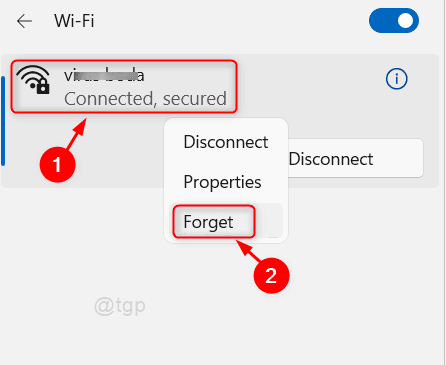
Це очистить дані мережі Wi-Fi, збережені в системі, і запропонує ввести пароль наступного разу, коли ви спробуєте підключитися.
Спосіб 2: із програми Налаштування
Крок 1: Відкрийте програму Налаштування
Натисніть Виграти натисніть на клавіатурі та введіть Налаштування.
Вдарити Введіть ключ.

Крок 2: у вікні програми Налаштування
Натисніть на Мережа та Інтернет > Wi-Fi > Керувати відомими мережами.
Переконайтеся, що сортувати за перевага і Фільтрувати за всі встановлені, як показано нижче.
Потім натисніть на Забудь на будь-якій мережі Wi-Fi, яку ви хочете забути з системи.
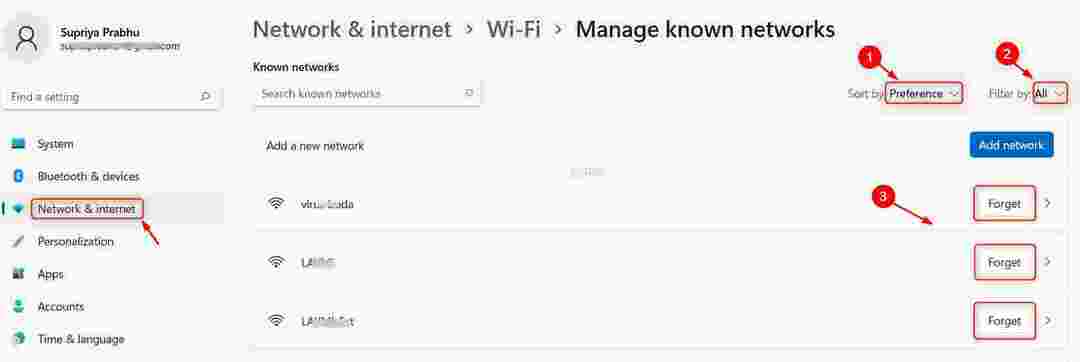
Спосіб 3: із програми PowerShell
Крок 1: Відкрийте програму PowerShell
Натисніть Виграти клавішу на клавіатурі та введіть powershell.
Потім клацніть правою кнопкою миші PowerShell додаток і натисніть Запустити від імені адміністратора з контекстного меню.
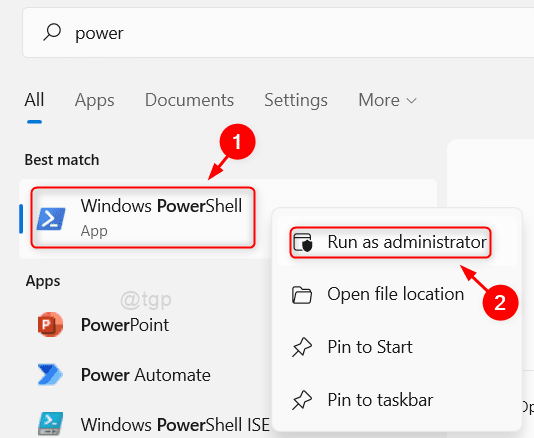
Крок 2: у вікні PowerShell
Тип netsh wlan показати профілі і вдарив Введіть ключ.
Це покаже всі профілі Wi-Fi, збережені в системі.
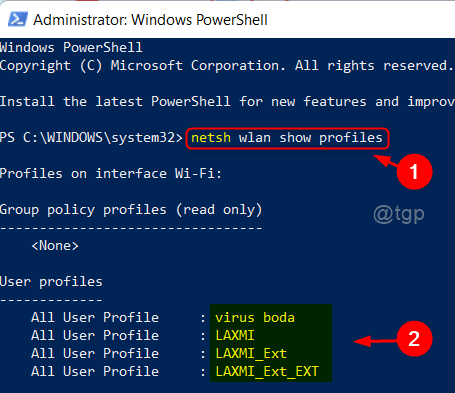
Крок 3: Щоб забути профіль мережі Wi-Fi
Тип netsh wlan delete profile name=”назва профілю wi-fi” і вдарив Введіть ключ.
ПРИМІТКА: замініть назва профілю wi-fi за профілем мережі Wi-Fi, який ви хочете забути, як показано нижче.
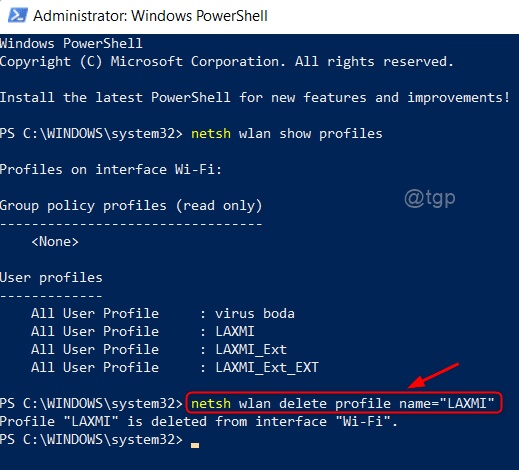
Крок 4: щоб забути всі мережі Wi-Fi однією командою
Тип netsh wlan видалити профіль ім'я=* i=* і вдарив Введіть ключ.
При цьому відразу забуваються всі профілі мережі Wi-Fi у системі.
Щоб перевірити, введіть netsh wlan показати профілі і натисніть Введіть ключ.
Тепер ви можете побачити, що всі профілі видалено, і це відображається як на скріншоті, наведеному нижче.
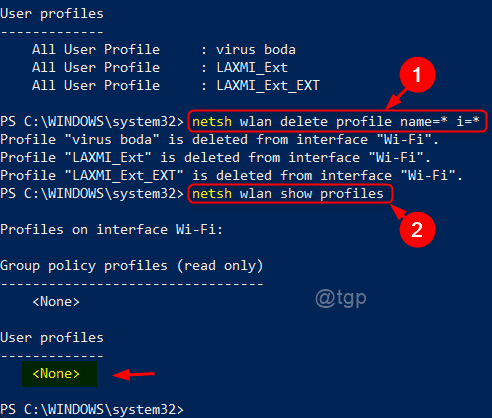
Це все!
Сподіваюся, ця стаття була корисною, і, будь ласка, повідомте нам, який метод вам сподобався найбільше, залишивши коментарі нижче.
Дякую, що читаєте.

